Curso de instalación de Apache,PHP,MySQL en Ubuntu
El siguiente tutorial va destinado a explicar como instalar LAMP, una serie de paquetes orientados a ofrecer servicios web dinámicos, es decir páginas web que sean capaces de acceder a una base de datos mediante un framework de desarrollo que es PHP, entre otras cosas. Veremos que es muy sencillo y sólo se trata de ir siguiendo los pasos uno detrás de otro.
Esta configuración habitualmente se denomina LAMP (Linux Apache MySQL PHP).
A grandes rasgos, y sin entrar en detalles, Apache es un servidor web, necesario para mostrar la mayoría de las páginas que vemos en Internet,
MySQL es una base de datos, donde podremos almacenar y consultar datos que se mostraran en nuestras páginas web y PHP es un framework que aporta contenido dinámico a nuestra web mediante el acceso a la base de datos (entre otras funcionalidades).
Para este tutorial vamos a utilizar nuestra máquina virtual de Ubuntu creada en el tutorial Cómo instalar Ubuntu en una máquina virtual de VirtualBox.
Empezaremos arrancando la máquina virtual para acceder al escritorio de Ubuntu y una vez dentro del sistema, abriremos un Terminal (Ctrl + Alt + T), y realizaremos todas las acciones desde allí.
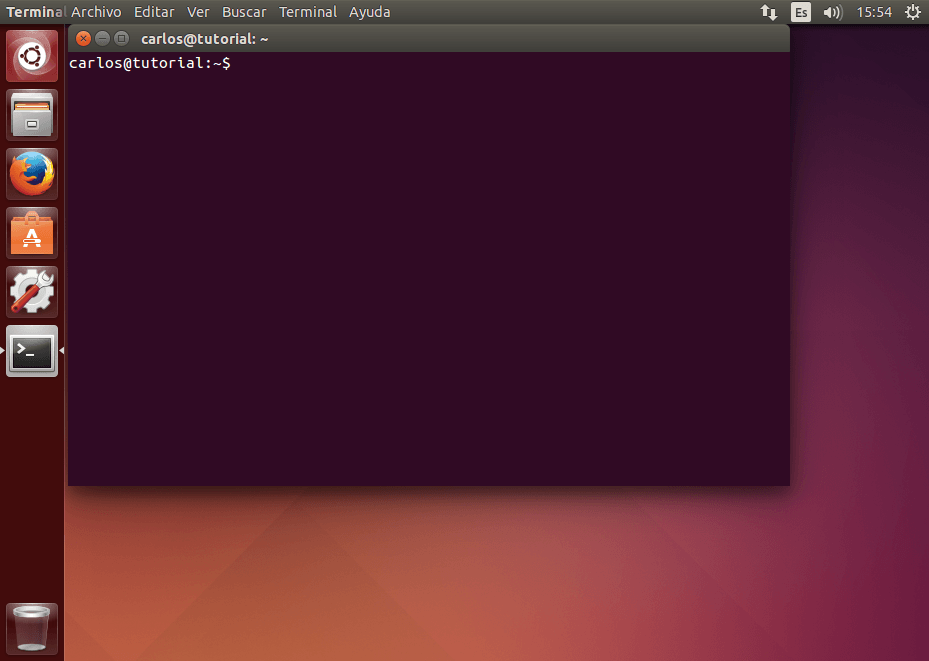
El package manager que usaremos para ir instalando todos estos paquetes será "apt".
Empezamos!
Primero. Apache
Escribir en el Terminal:
sudo apt-get update
Y luego:
sudo apt-get install apache2
Lo primero actualizará la lista de paquetes de repositorios y lo segundo instalará apache2. Nos pedirá confirmación para instalar, con lo que tendremos que entrar "S" y pulsar "Enter".
Una vez haya finalizado comprobaremos que el servidor web funciona, accediendo mediante nuestro navegador a la dirección http://nuestra_IP o localhost.
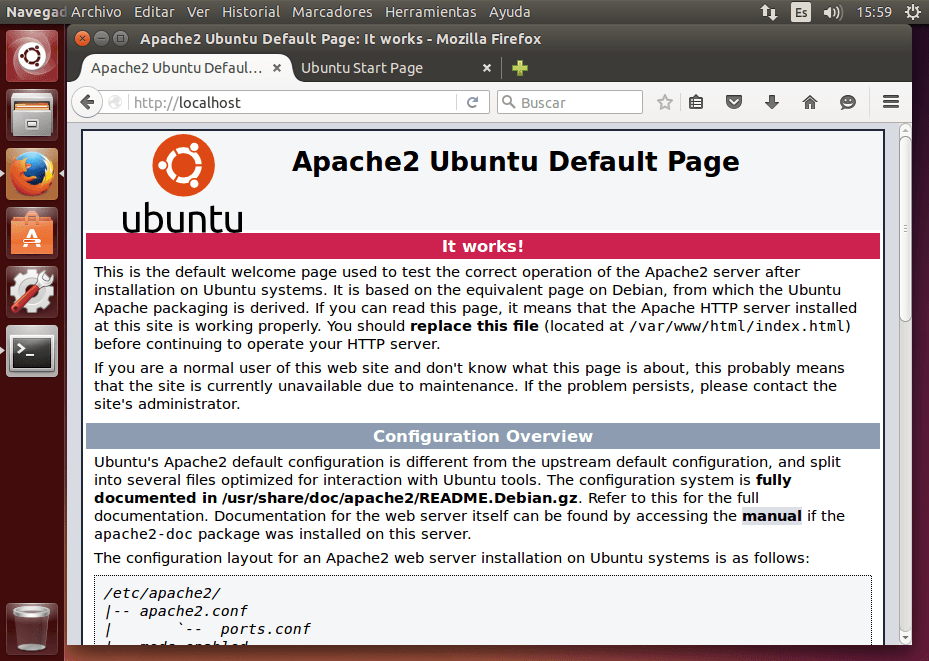
Podemos probarlo desde dentro abriendo el Mozilla FireFox, aunque lo interesante sería acceder desde alguno de nuestros dispositivos de la red.
Para ver la IP privada que tiene nuestra máquina virtual, podemos escribir ifconfig en el Terminal y nos aparecerá lo siguiente:
En el apartado de Direc.inet tenemos nuestra dirección IP.
Podemos comprobarlo desde otro ordenador introduciendo http://192.168.1.49 (poned la vuestra).
Si todo ha ido bien, veremos la página de Apache por defecto en el navegador (que os hemos mostrado más arriba).
Segundo. MySQL
Escribimos en el Terminal:
sudo apt-get install mysql-server php5-mysql
Durante la instalación el script nos pedirá escoger una contraseña para el administrador de la base de datos.
Este es un usuario que tiene muchos privilegios, así que tenemos que guardarla a buen recaudo y escoger una contraseña "fuerte".
Una vez haya concluido la instalación vamos a configurarlo.
Para empezar vamos a establecer la estructura de directorios de la base de datos, para ello escribiremos en el Terminal:
sudo mysql_install_db
A continuación ejecutaremos un script que depura fallos de seguridad y cambia opciones por defecto.
Escribimos:
sudo mysql_secure_installation
Posiblemente nos pida cambiar la contraseña de administrador, aunque no es necesario, y podemos dejar la misma.
Para aceptar el resto de los parámetros por defecto simplemente tendremos que ir pulsando "Enter".
Tercero. PHP
Para instalarlo escribiremos en el Terminal:
sudo apt-get install php5 libapache2-mod-php5 php5-mcrypt
Esto nos instalará PHP con las opciones por defecto.
Vamos a configurar el modo como Apache sirve las páginas yendo a /etc/apache2/mods-enabled/
y allí cambiaremos el fichero dir.conf.
Como tiene permisos de root, tendremos que hacer un sudo, por ejemplo si queremos usa el editor VI sería:
cd /etc/apache2/mods-enabled/
sudo vi dir.conf
Y cambiamos:
DirectoryIndex index.html index.cgi index.pl index.php index.xhtml index.htm
por
DirectoryIndex index.php index.html index.cgi index.pl index.xhtml index.htm
para que primero sirva las páginas php.
Para que los cambios surjan efecto tendremos que reiniciar Apache:
sudo service apache2 restart
con estas acciones ya tendremos los componentes necesarios instalados.
Vamos a hacer una prueba de PHP.
Por defecto Apache deja la estructura de ficheros web (html,css, js,img, etc...) en el directorio /var/www/html
Así que vamos a crear un fichero de prueba llamado prueba.php con lo siguiente:
cd /var/www/html
sudo vi prueba.php
y escribir en el fichero:
phpinfo();
?>
lo grabamos y a continuación accedemos desde el navegador a la dirección http://nuestra IP/prueba.php
Esto nos volcará una página con mucha información de PHP:
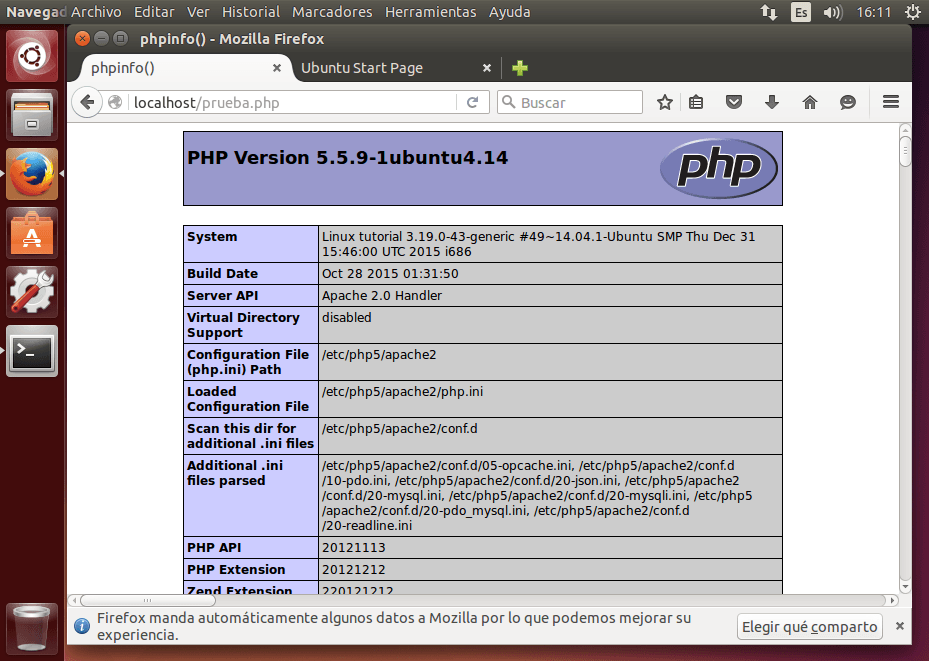
Una vez lo hayamos probado procedemos a eliminar este archivo:
sudo rm /var/www/html/prueba.php
Este tutorial es indispensable para instalar Wordpress (blog), owncloud (nube privada), phpBB (foros), Drupal (CMS), Moodle (LMS).
En los siguientes tutoriales seguiremos ampliando estos temas en detalle.